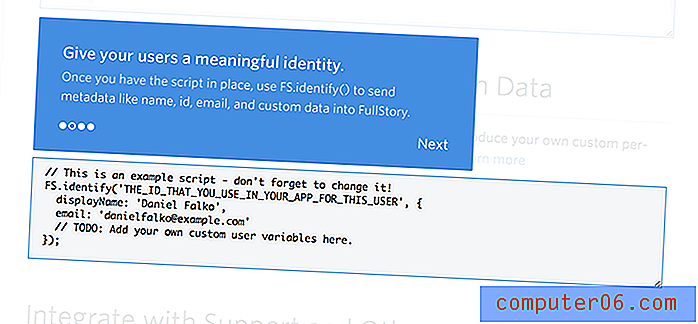So aktivieren Sie Untertitel für einen iTunes-Film auf Ihrem iPhone
Viele Filme und Video-Streaming-Dienste enthalten Untertitel als Option, die für ihre Videos selektiv ein- oder ausgeschaltet werden können. Über iTunes gekaufte Filme und TV-Sendungen sind keine Ausnahme, und Sie können Untertitel für einen iPhone-Film mit nur wenigen einfachen Fingertipps auf Ihrem Bildschirm aktivieren.
Unsere Anleitung unten zeigt Ihnen die notwendigen Schritte zum Anzeigen von Untertiteln in einem Film, den Sie über die Videos-App auf Ihrem iPhone abspielen. Abhängig von den Optionen des jeweiligen Films können Sie sogar aus einer Reihe verschiedener verfügbarer Untertitelsprachen auswählen.
Aktivieren Sie Untertitel in der Videos-App auf einem iPhone
Diese Schritte wurden in iOS 8 auf einem iPhone 5 ausgeführt. Frühere Versionen von iOS enthalten möglicherweise geringfügig andere Anweisungen. Hier finden Sie Hilfe zu Untertiteln in iOS 6.
Beachten Sie, dass dies nur für Videos mit Untertitelinformationen funktioniert, z. B. für Videos, die Sie bei iTunes gekauft haben. Über iTunes auf Ihrem Computer übertragene Videos, z. B. von Benutzern erstellte Videos, haben möglicherweise keine Untertitel.
Schritt 1: Öffnen Sie die Videos- App.

Schritt 2: Wählen Sie den Film aus, den Sie mit Untertiteln ansehen möchten.
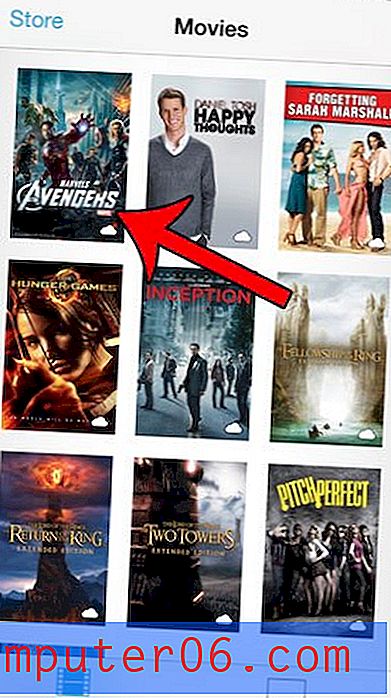
Schritt 3: Tippen Sie auf die Schaltfläche Wiedergabe .
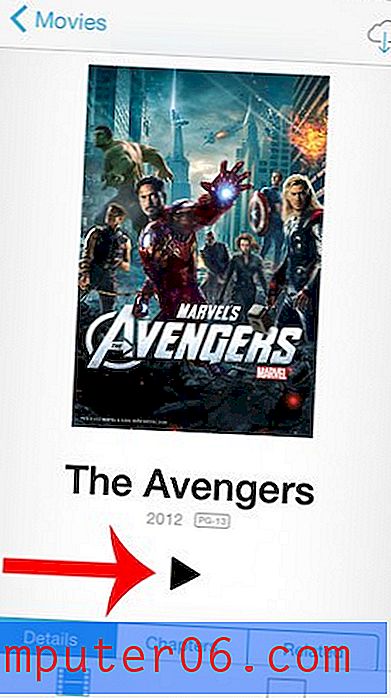
Schritt 4: Berühren Sie die Sprechblase in der unteren rechten Ecke des Bildschirms. Wenn Sie es nicht sehen, tippen Sie auf den Bildschirm, um das Bildschirmmenü aufzurufen. Wie bereits erwähnt, haben nicht alle Videos Untertitel, sodass Sie möglicherweise bei einigen Videos keine Untertitel aktivieren können.

Schritt 5: Scrollen Sie nach unten, wählen Sie Ihre bevorzugte Sprache für Untertitel aus und tippen Sie auf die Schaltfläche Fertig in der oberen rechten Ecke des Bildschirms.
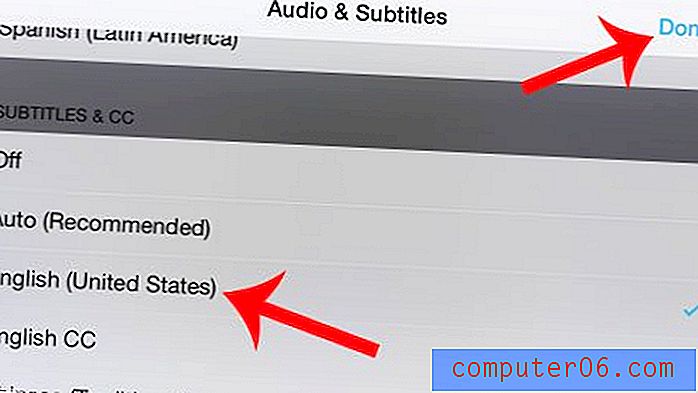
Möchten Sie die Darstellung der Untertitel auf Ihrem Bildschirm ändern? Lesen Sie diesen Artikel, um zu erfahren, wie.